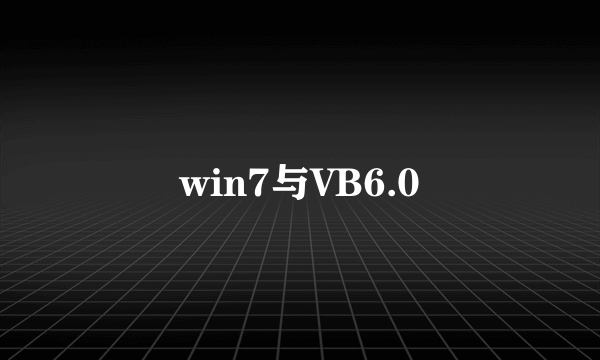谷歌浏览器chrome自带的http抓包工具界面简洁大方,功能也很强大,唯一的不足就是界面是英文的。打开方式:点击右上角的菜单-->工具-->开发者工具。
下图是打开之后的界面。可以随便访问一个页面来测试下珠宝结果。工具打开之后默认就是监测状态,点击工具左上方的小红点record network log,可以记录下整个访问过程中所有抓包结果,否则只记录当前页面的抓包结果,用于记录存在跳转页面的抓包时该项非常有用。清除抓包结果可以点击红点右边的小圆圈clear。
点击右上方的Dock to main window可以以独立窗口的方式显示界面。
任一点击一条http请求,在工具右边会列出该请求的详细信息,包括请求头,请求方式,提交的内容,cookie等内容。
下面介绍下火狐浏览器,打开的方式和谷歌浏览器差不多。先点击右上角的菜单,选择开发者。
火狐的工具比较丰富,这里我们选择网络。
之后的使用方式都大同小异,火狐抓包工具界面是中文的,而且有预览图片的功能,把鼠标放在抓取的图片请求上面就会显示出该图片来,是一款非常优秀的抓包工具。
我们常用的360浏览器也内置了http抓包工具,打开方式:工具-->开发人员工具。
打开之后会发现360其实用的是google的抓包工具,怎么使用就不再赘述。
当然最后不能忘了IE,IE打开抓包工具的方式也差不多,工具-->F12开发人员工具,但是IE有个特点在没有打开任何页面的时候,该选项是灰色不让打开的状态。
随便打开一个页面,该选项就可以使用了。
同样选择网络,IE抓包工具默认是关闭状态,点击开始网络流量捕获就可以监控了。
标签:抓包,win7,好用

![WIN7玩转暗黑破坏神2:[2]D2SE基本设置](/upload/sm/2024/0511/5155ef83.png)